Importeer je deelnemers dmv excelbestand
![]() Ga naar Participants -> Tab Import
Ga naar Participants -> Tab Import
Check eerst of je excelbestand de volgende kolommen bevat:
Let op: er moet altijd een voor- en achternaam worden gegeven en om deelnemers via het dashboard uit te nodigen voor de eventapp moet een e-mailadres worden geüpload.
- voornaam
- achternaam
- functie
- bedrijf
- uniek e-mailadres
- optioneel extra profiel kolommen met content per deelnemer (Sector, Kwaliteiten waarmee ik anderen kan en wil helpen, Kennis waarmee ik anderen kan en wil helpen, Netwerken waarin ik actief ben, Ik ben bestuurslid van …)
Stap 1
1. Klik op Select file of sleep je document naar het betreffende veld:
Stap 2
2. Bij Identify header rows worden de kolomtitels vastgezet.
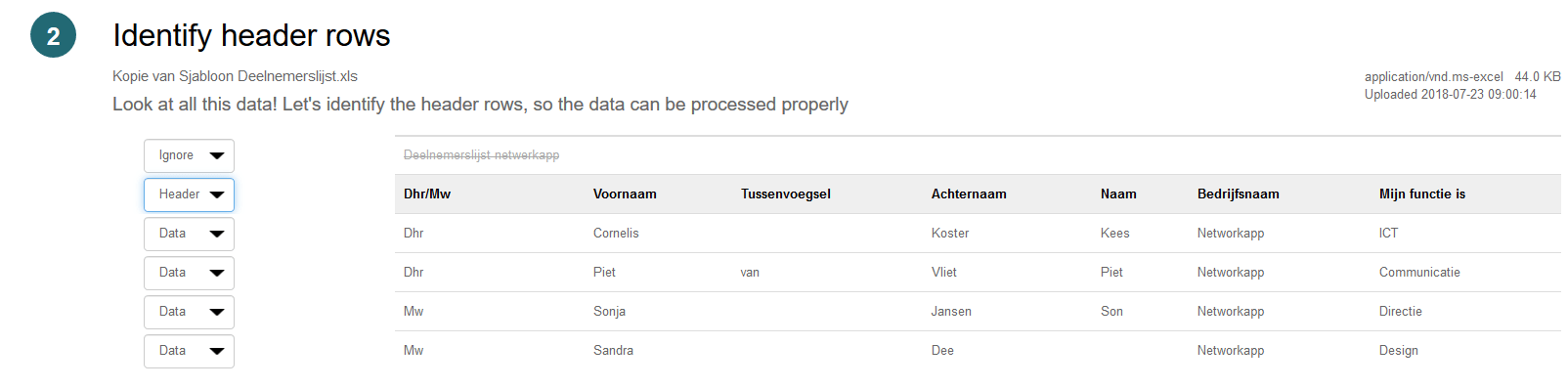
Kies in het dropdown menu ‘Header’ bij de rij die ingesteld moeten worden als titelbalk.
3. De rijen met deelnemer info kunnen blijven staan op ‘Data’.
4. De rijen die niet getoond hoeven worden als titel of data kunnen worden ingesteld op ‘Ignore’.
5. Klik op Next
Stap 3
6. Bij Select Columns wordt bepaald welke informatie getoond wordt in het profiel van de deelnemer. Aan de rechterzijde worden de kolommen zoals in het excelbestand zijn opgenomen, weergegeven.
Sleep de kolommen naar het betreffende veld aan de linkerkant. De kolommen die niet worden gebruikt kunnen blijven staan.
7. Extra kolommen maak je door te slepen naar +Add Column. Geef de nieuwe kolom een titel. Deze tekst komt later terug in het profiel van de deelnemers.
Herhaal dit voor extra kolommen.
Stap 4
8. Bepaal bij Set import options op welke wijze de data wordt verwerkt in het profiel van de deelnemers.
Staan er bijvoorbeeld waarden in het excelbestand die in de app anders genoemd worden, pas dit dan aan dmv Find/Replace. Vink deze optie aan, vul de originele en de uiteindelijke waarde in.
9. Indien geïmporteerd met de deelnemerslijst, kun je hier ook de workshop selectie vastleggen.
- Zoek de kolom op waarin de workshop inschrijvingen zijn verwerkt ->
- Klik op het pull down menu ->
- Selecteer ‘Workshop/schedule selection’ ->
- Controleer of de datum en tijd correct is ->
- Indien nodig voer de Find/Replace optie uit (bijvoorbeeld wanneer je de workshops in je excel bestand hebt ingevoerd dmv cijfers ->
- Check dan of je consequent hetzelfde ‘separated by symbol’ (bv komma of dubbele etc) gebruikt of selecteer bij deze optie ‘No separator’
10. Klik op Preview Import
Stap 5 Preview and finalize import
Het volgende veldje verschijnt
Klik op ‘View all participants’ wanneer je de geïmporteerde lijst wil nalopen.
Klopt alles? Klik dan op Import


